1. Git 기본 세팅
1-1. Git 회원가입
- https://github.com 에서 회원가입을 진행합니다. (이메일을 기억합니다!!!)
1-2. Git 설치
- https://git-scm.com/downloads 에서 운영체제에 맞는 git을 설치합니다.
1-3. Git 설치 확인
- git 설치 확인을 위해 터미널에서 git version 을 입력하여 확인합니다.

1-4. Git 기본 설정
- git 을 사용하기 위해 초기 설정을 합니다. (한번 만 진행하시면 됩니다.)
- 터미널에서 git config --global user.name "유저이름" / git config --global user.email "가입한@이메일.com" 을 입력합니다.
(계정 관련은 "" 안에 Git에 가입한 정보를 입력해주시면 됩니다.)

2. Git Repository(저장소) 만들기
- https://github.com 에서 회원가입한 아이디로 로그인합니다.
- New Repository 또는 Repositories New 버튼을 클릭합니다.
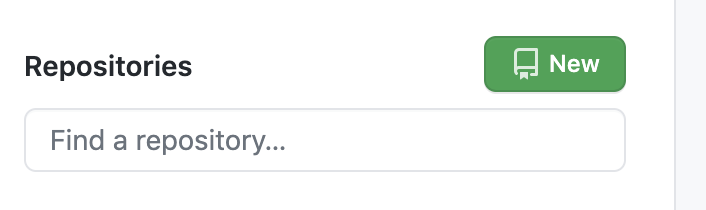
- 알맞게 정보를 입력합니다.
- README.md 는 이 repository 가 어떤 코드이며 프로젝트인지 설명하는 텍스트 파일로 선택사항입니다.
(여기서는 체크는 하지 않고 만들었습니다.)
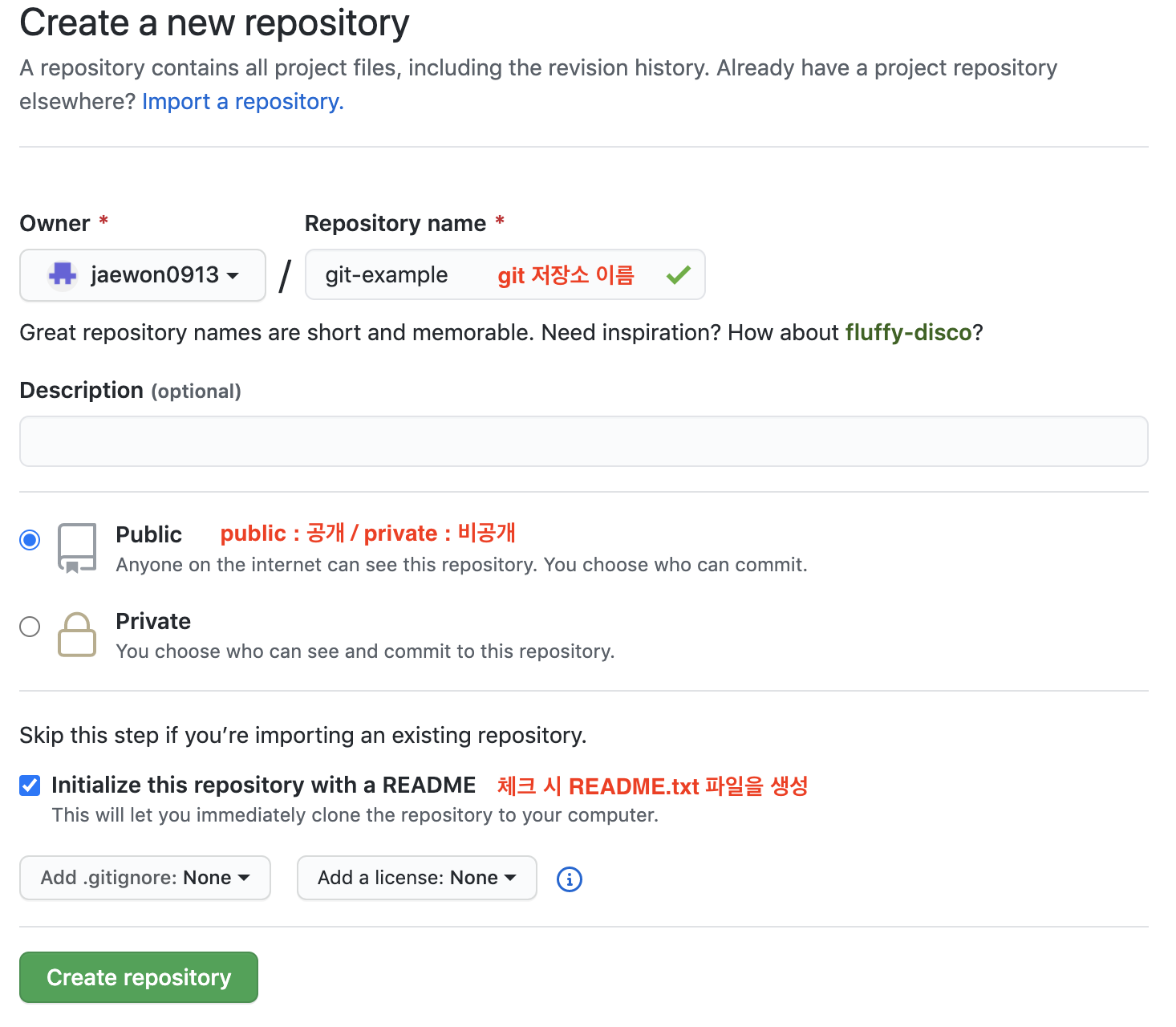
- 저장소를 생성이 완료되었습니다.
- 이제부터 빨간 네모 박스를 따라해 저장소에 파일을 올려보겠습니다.
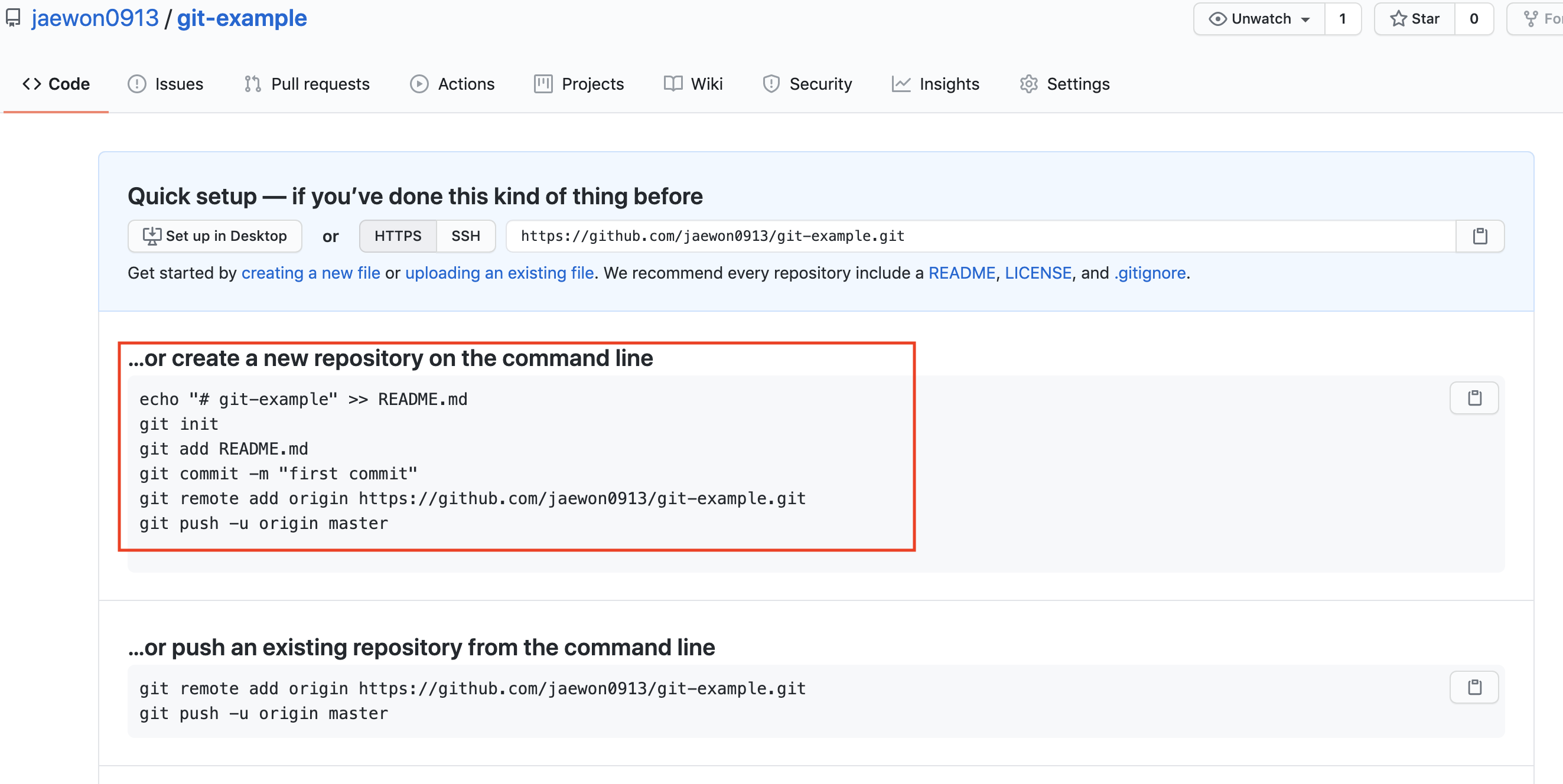
3. Git Repository 에 올리기
- 터미널을 키고 프로젝트 폴더 또는 새로 진행할 폴더로 이동합니다.
(여기서는 새로 폴더를 만들고 진행하겠습니다.)

- 이제부터 빨간 박스 안에 있는 명령 순서대로 진행하시면 됩니다.
3-1. git init
- 먼저 git init 을 입력합니다.(init 은 initialize 을 의미하며, 해당 디렉토리가 git 저장소 임을 선언합니다.)

3-2. git add README.md
- git add README.md 를 입력합니다.
(git add 파일명 에서 add 명령어는 해당 디렉토리에서 수정된 파일을 repository가 아닌 git 임시 저장소에 보관하겠다 입니다.
git add . 은 디렉토리에서 수정된 전체를 올린다는 것 입니다.)
- fetal : pathspecd 'README.md' did not match any files -> 현재 디렉토리에 해당 파일이 없습니다.
- 파일이 없으니 해당 파일을 생성해줍니다.

- 다시 git add README.md 또는 git add . 을 입력합니다.

- 이번엔 아무 메시지가 나오지 않습니다.
(아직 git repository에 올라간 상태가 아닙니다. 쉽게 임시 저장소에 보관 중이라고 생각하시면 됩니다.)
3-3. git commit -m "frist commit"
- git commit -m "first commit" ( -m -> 메시지를 입력하겠다. "first commit" -> 메시지 내용(원하는 메시지를 아무렇게나 입력하시면 됩니다.))
- commit 은 수정 사항을 적용하겠다는 의미로 생각하시면 됩니다.

프로젝트를 진행할 때 기능 하나를 작업할 때마다 commit을 해주시면 좋습니다.
- GOOD => create 생성 - commit / insert 생성 - commit / create 수정 - commit
- BAD => crud 생성 - commit / 1번 기능 작업, 3번 기능 수정, 2번 5번 오류 수정 - commit
이러한 이유는 한번에 커밋을 하게 될 경우 후에 에러가 날 경우 수정하기가 어렵습니다. 그렇기에 작업 하나하나 commit을 함으로써 후에 에러 상황에 그 작업에서만 수정함으로서 대처합니다.
3-4. git remote add origin https://github.com/jaewon0913/git-example.git
- git remote add origin https://github.com/jaewon0913/git-example.git 을 입력합니다. 이 작업은 디렉토리와 git repository를 연결해주는 작업이라고 생각하시면 됩니다.
(""안에 주소는 git 페이지에서 만든 repository 주소 입니다.)

3-5. git push -u origin master
- 마지막으로 git push -u origin master 를 입력합니다. 이 작업은 마지막으로 commit 되어 있는 파일들을 git repository에 올리겠다는 의미합니다.

4. 확인
- 이제 git repository에서 해당 파일이 올라갔는지 확인을 합니다.

- "first commit" 이란 메시지와 함께 README.md 가 올라간 것을 확인하실 수 있습니다.
'Tool, 이론 및 기타 > Tools' 카테고리의 다른 글
| [SonarLint] 코드 품질 문제 및 보안 문제를 정적으로 탐지 (0) | 2022.08.06 |
|---|---|
| [Git] .gitignore 다시 적용 시키기 (0) | 2021.05.22 |
| [FileZilla] 파일질라 FTP 사용하여 파일 주고받기 (0) | 2020.03.17 |

